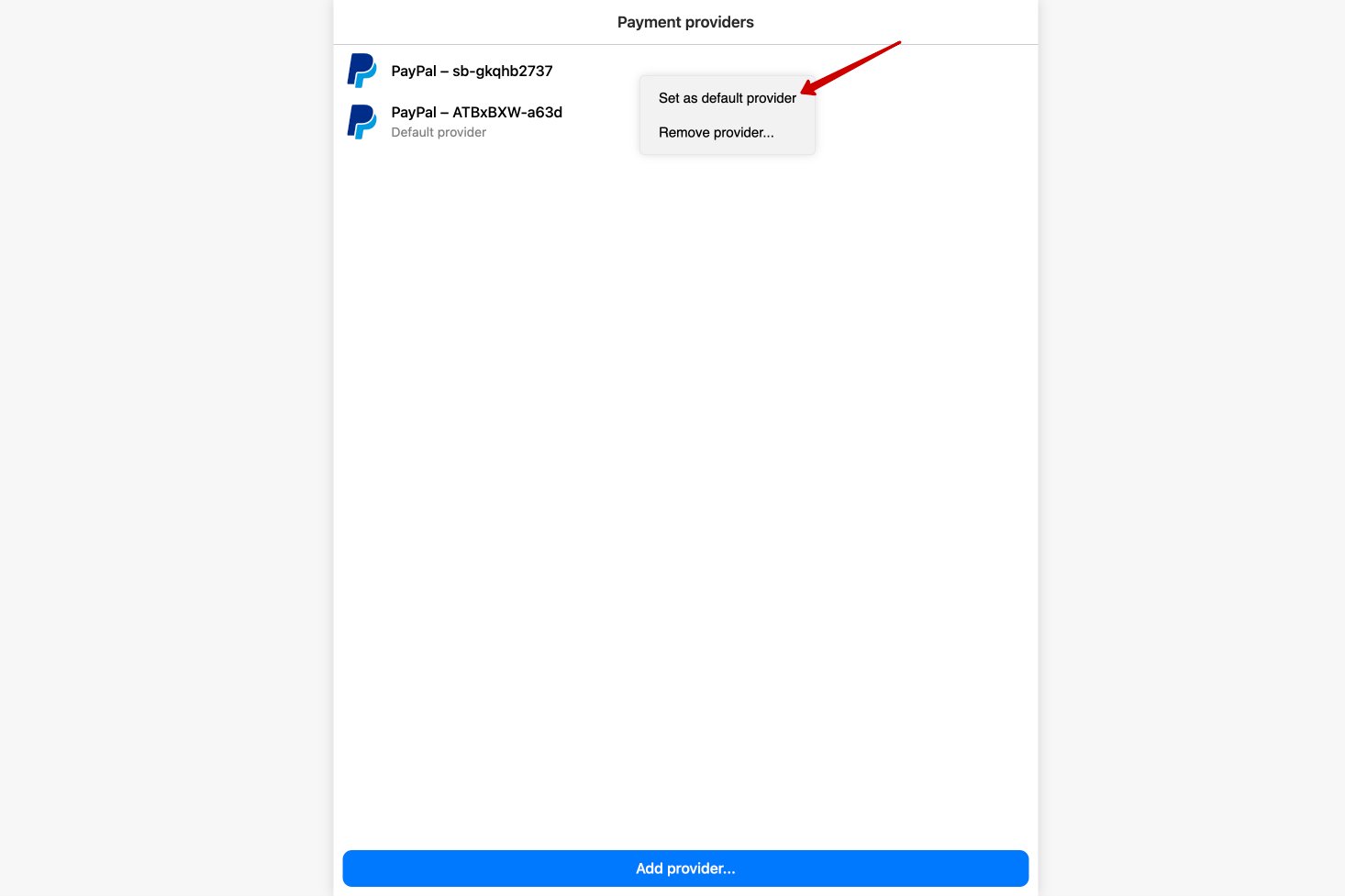Документация
Как подключить платежку PayPal
-
Для интеграции у Вас должен быть Business account. Вы можете проверить это или поменять статус аккаунта на странице профиля
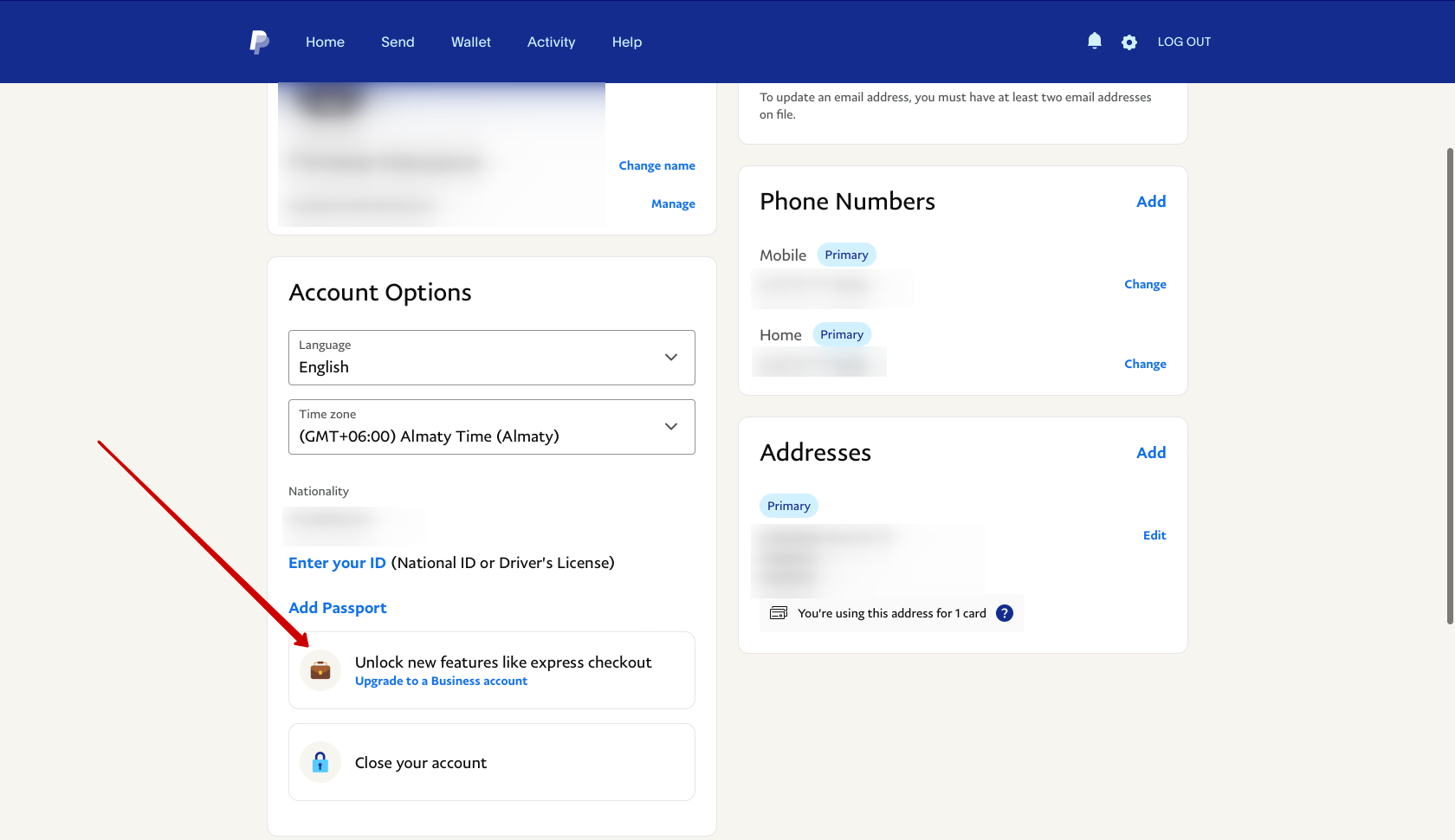
-
Переходим по ссылке https://developer.paypal.com Если вы не авторизованы, то увидите кнопку "Log in to Dashboard". Нажимаем её и проходим авторизацию.
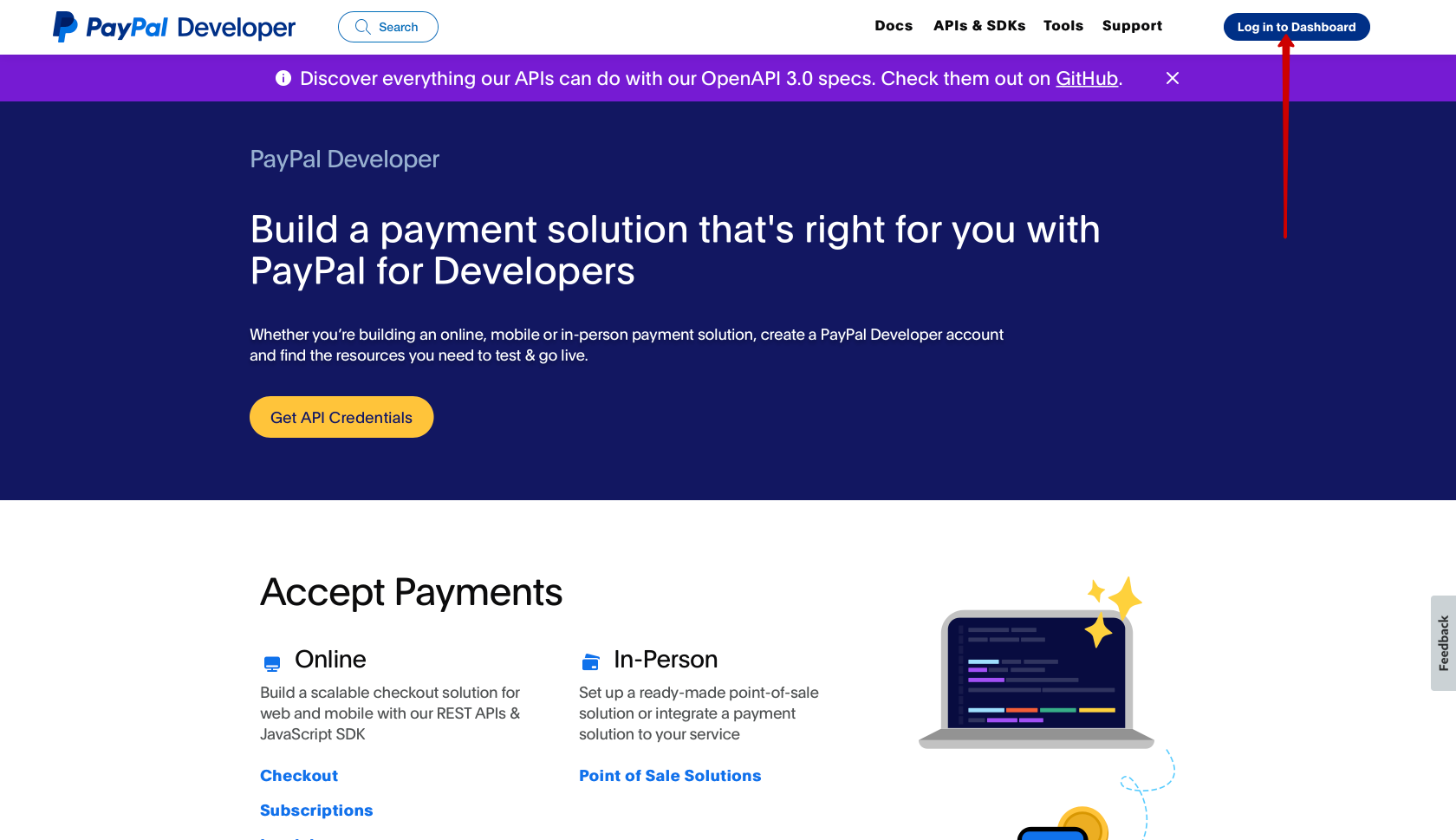
*Далее показана инструкция, как подключить paypal для тестирования. Если вы хотите сразу настраивать "боевой режим", переключите селектор в правой верхней части с Sandbox на Live.
-
Переходим в раздел "Testing Tools -> Sandbox Accounts" и создаем аккаунт.
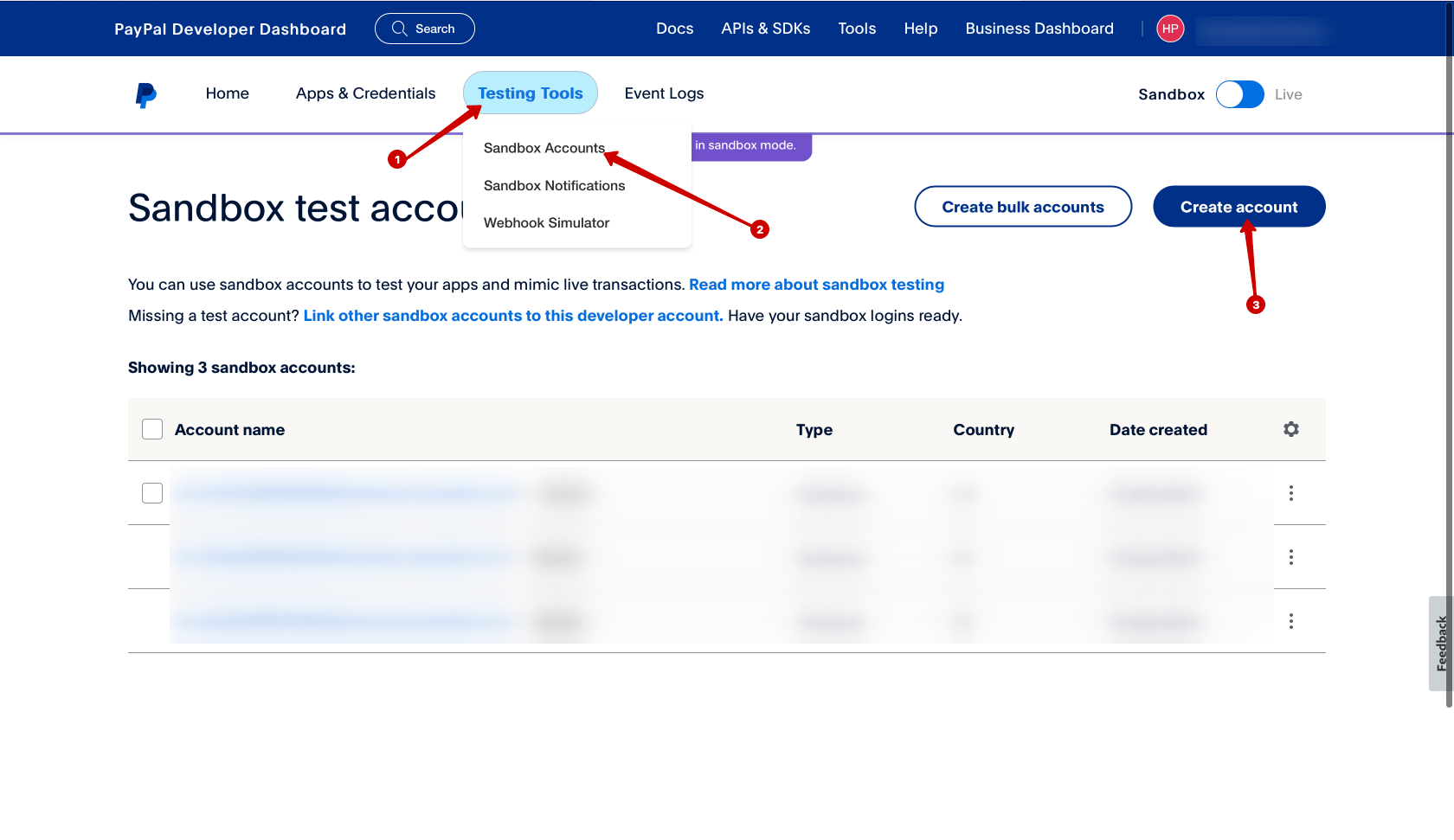
-
Выбираем "Бизнес" , свой регион и нажимаем создать.
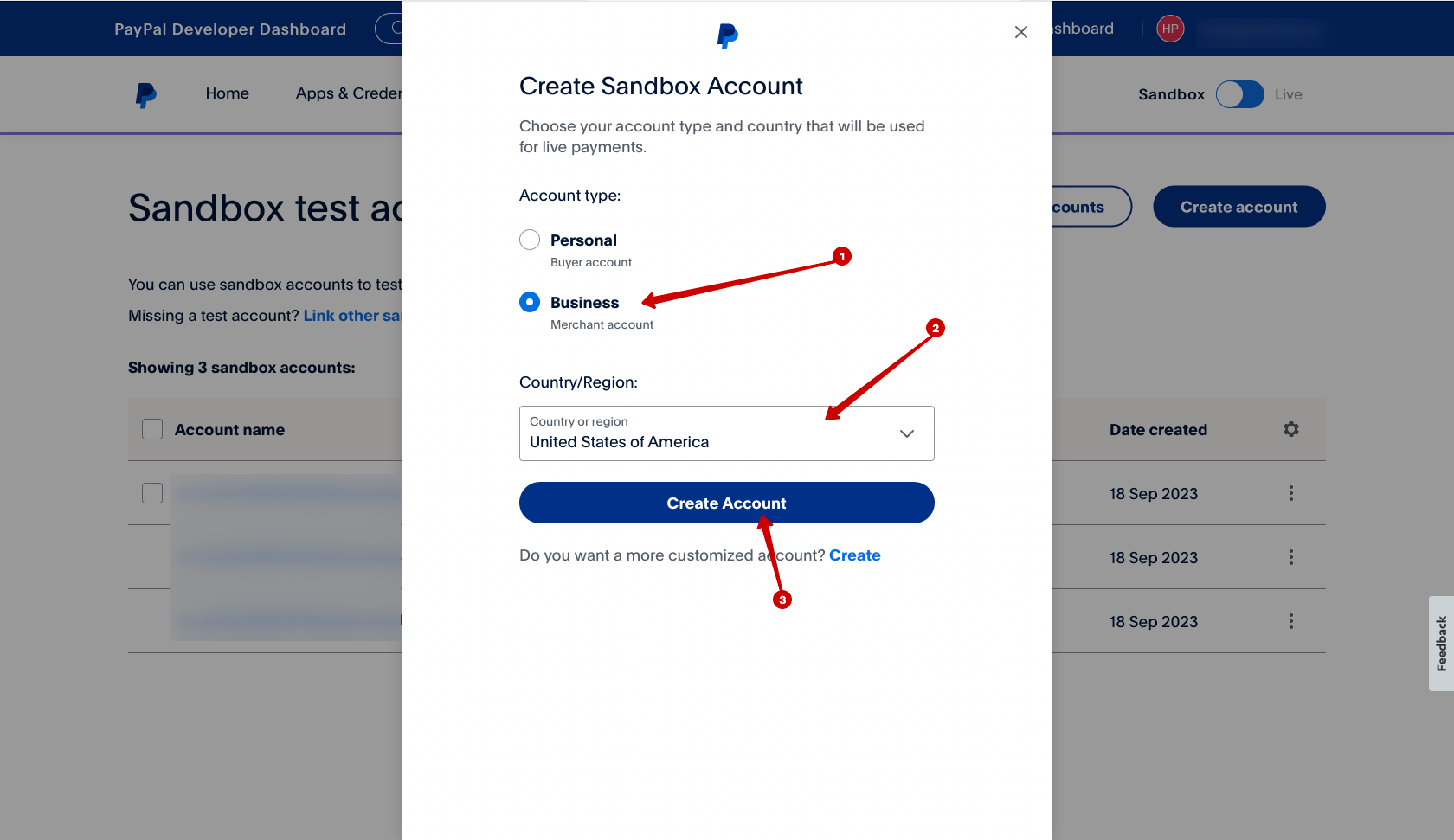
-
Переходим в раздел "Apps & Credentials" и нажимаем "Create App"
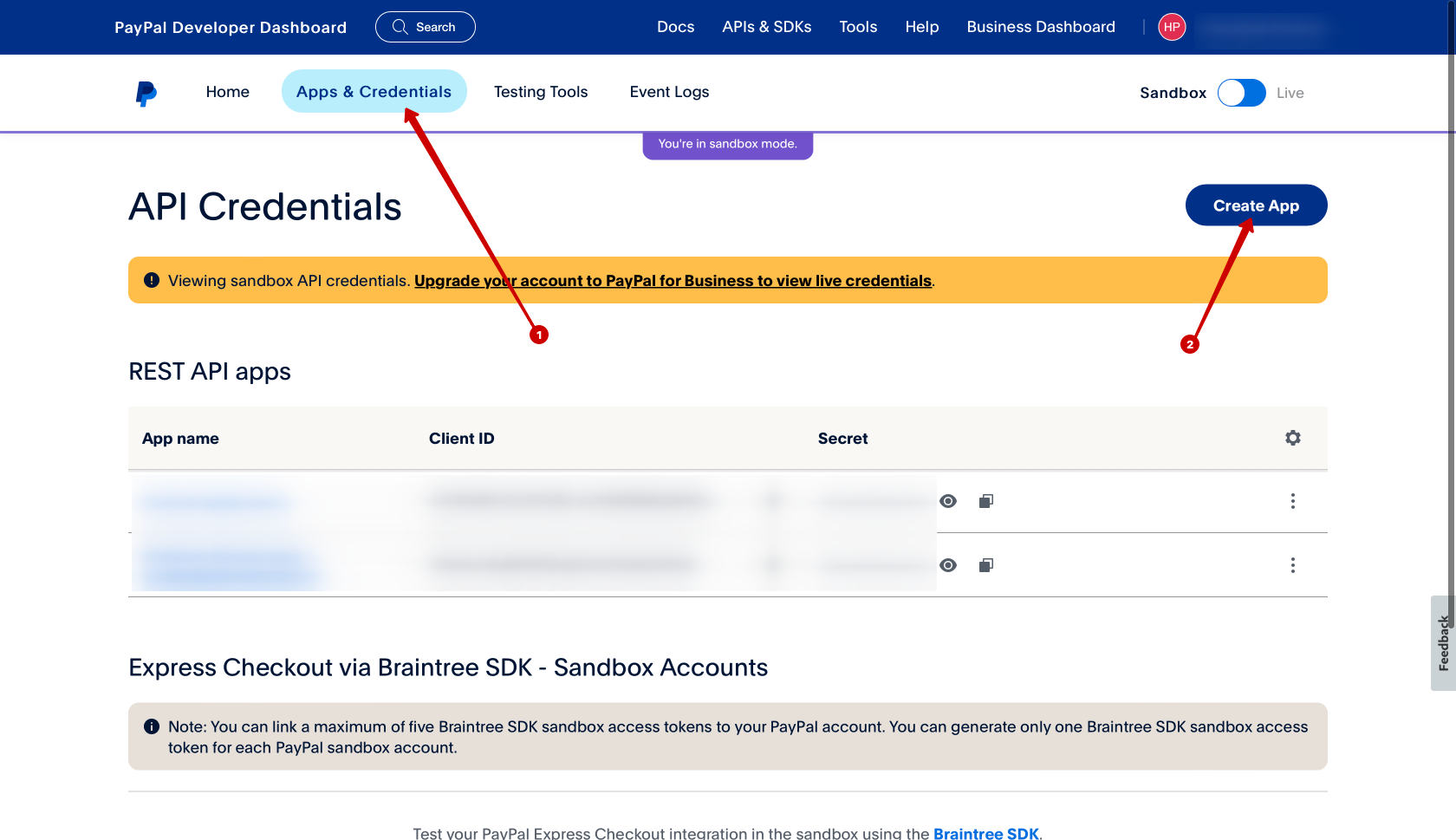
-
Заполняем форму и выбираем созданный в п.4 аккаунт.
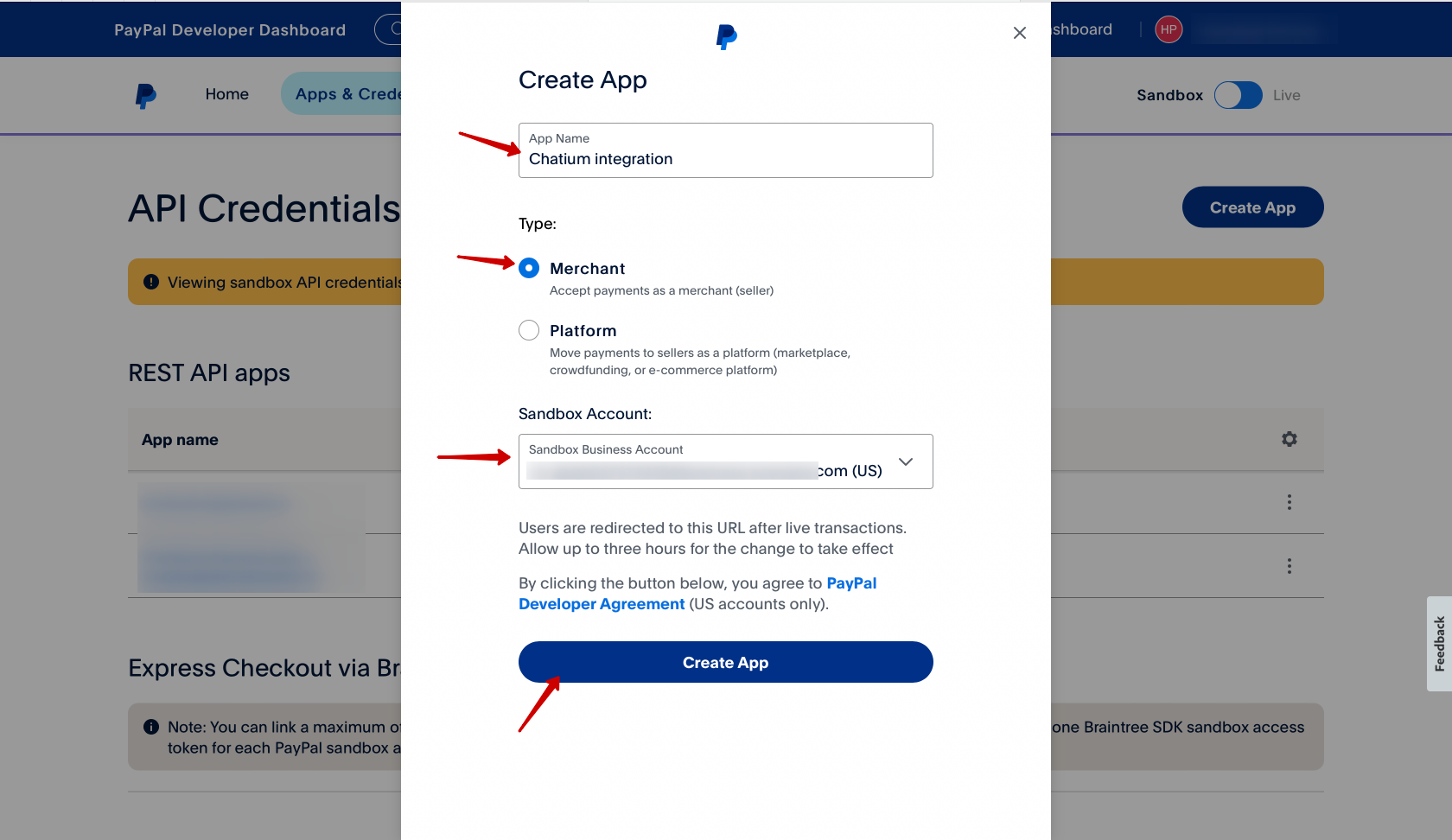
-
Копируем ClientID (не закрываем это окно)
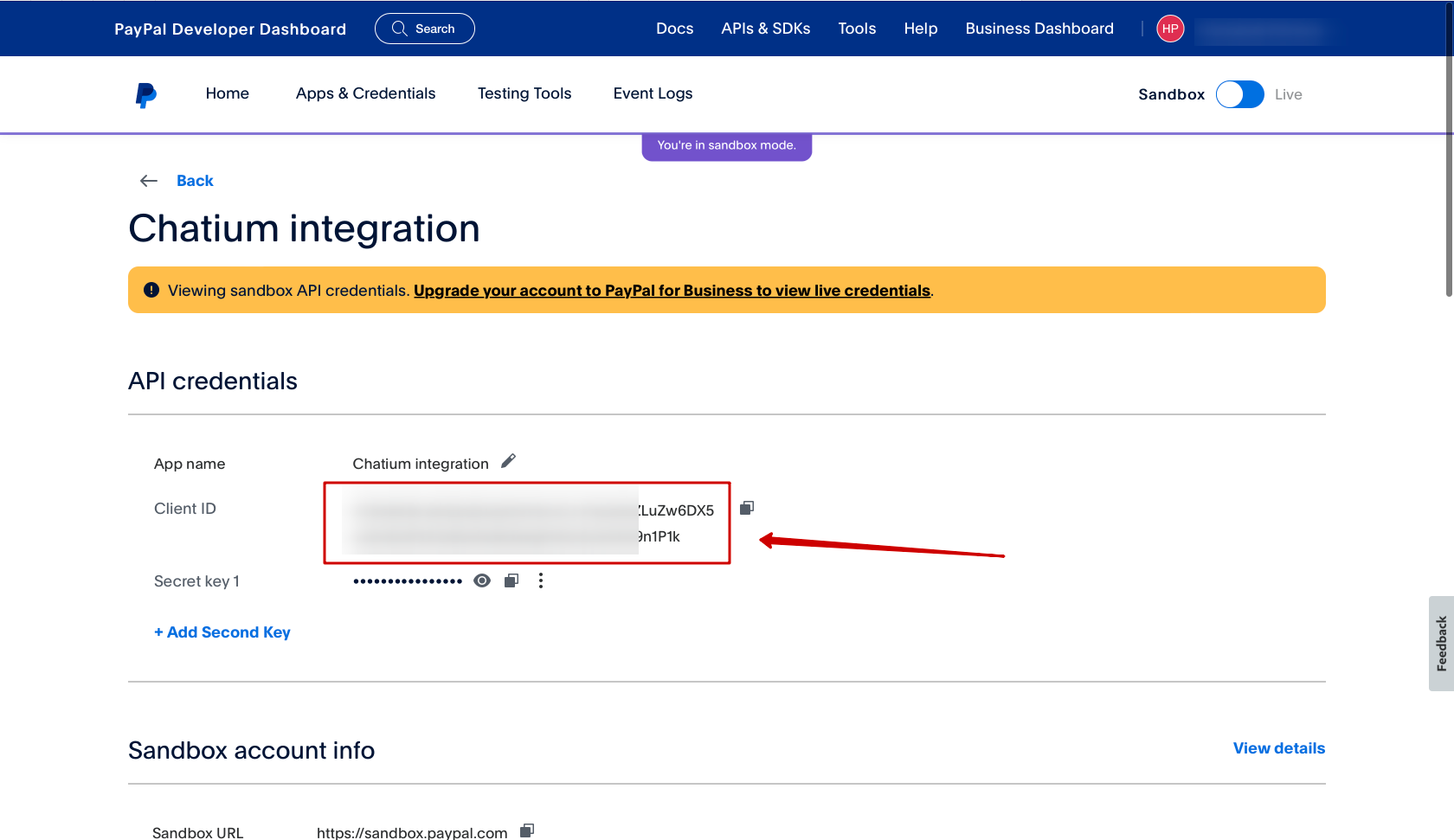
-
Вставляем в поле настроек в chatium (/app/pay/providers/paypal). Копируем оттуда "Instant payment notification url"
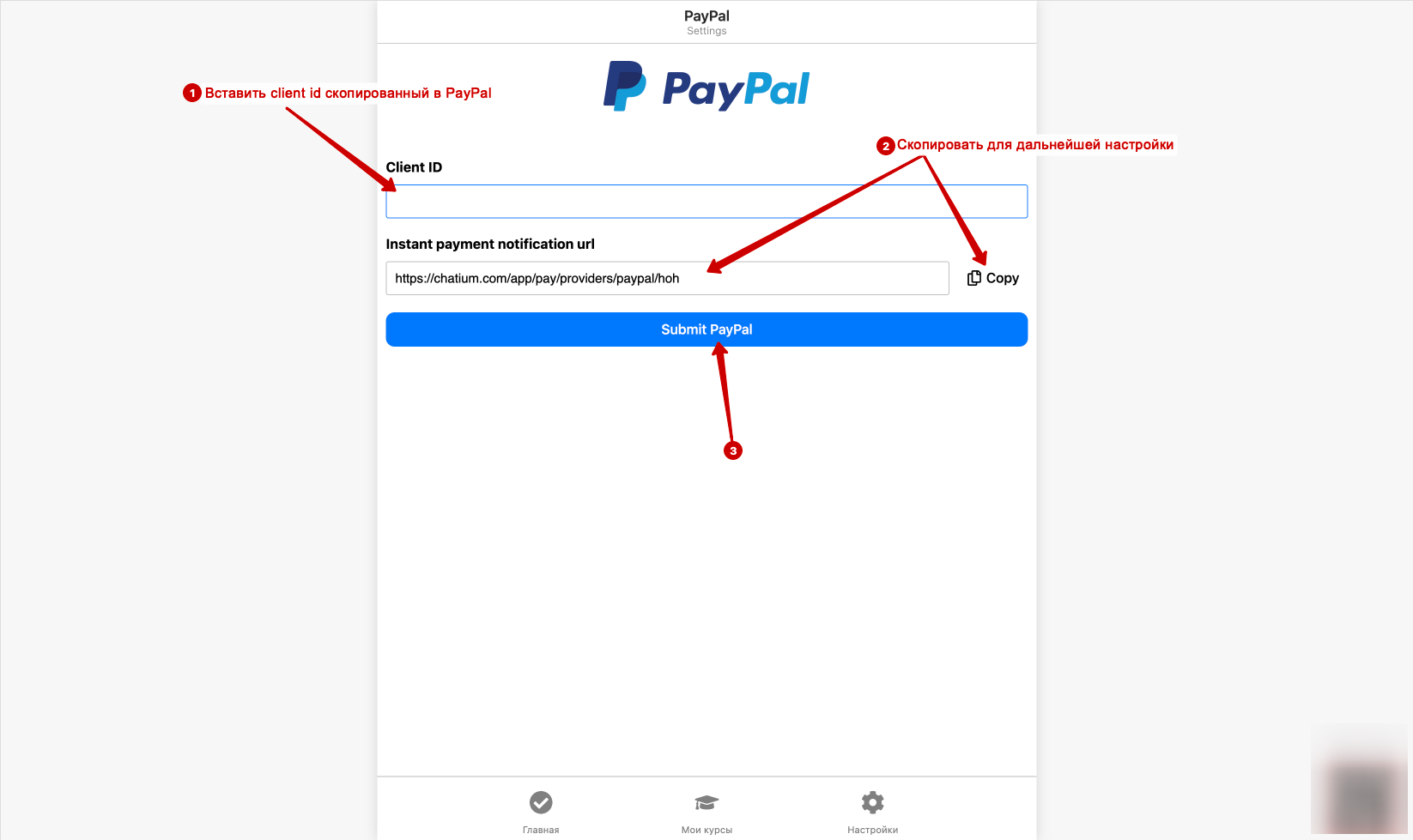
-
Возвращаемся в кабинет PayPal, и спускаемся в конец настроек созданного предложения. Нажимаем "Add Webhook".
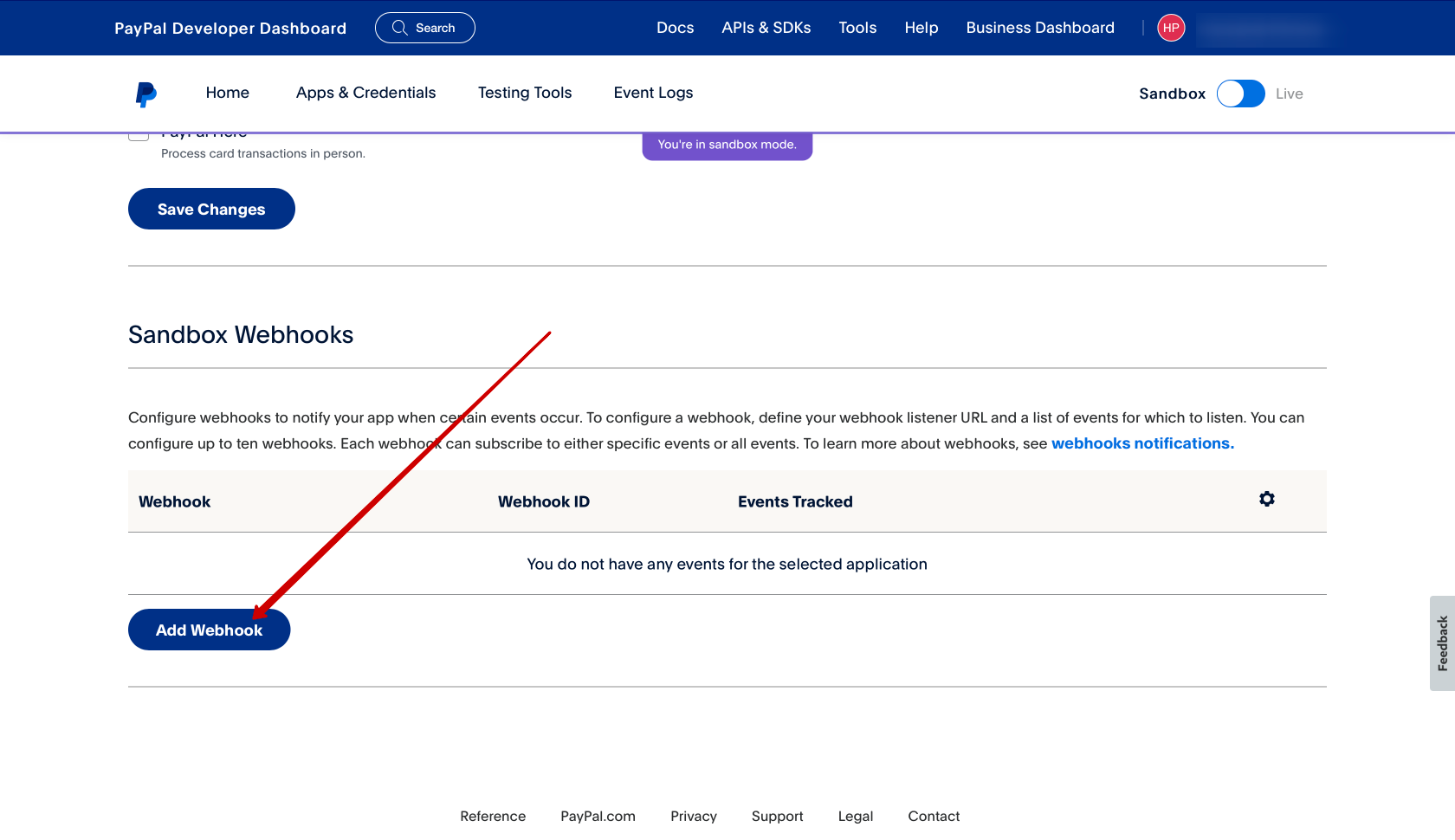
-
Вставляем скопированную ссылку, выбираем All events, прокручиваем в самый низ и нажимаем "Save".
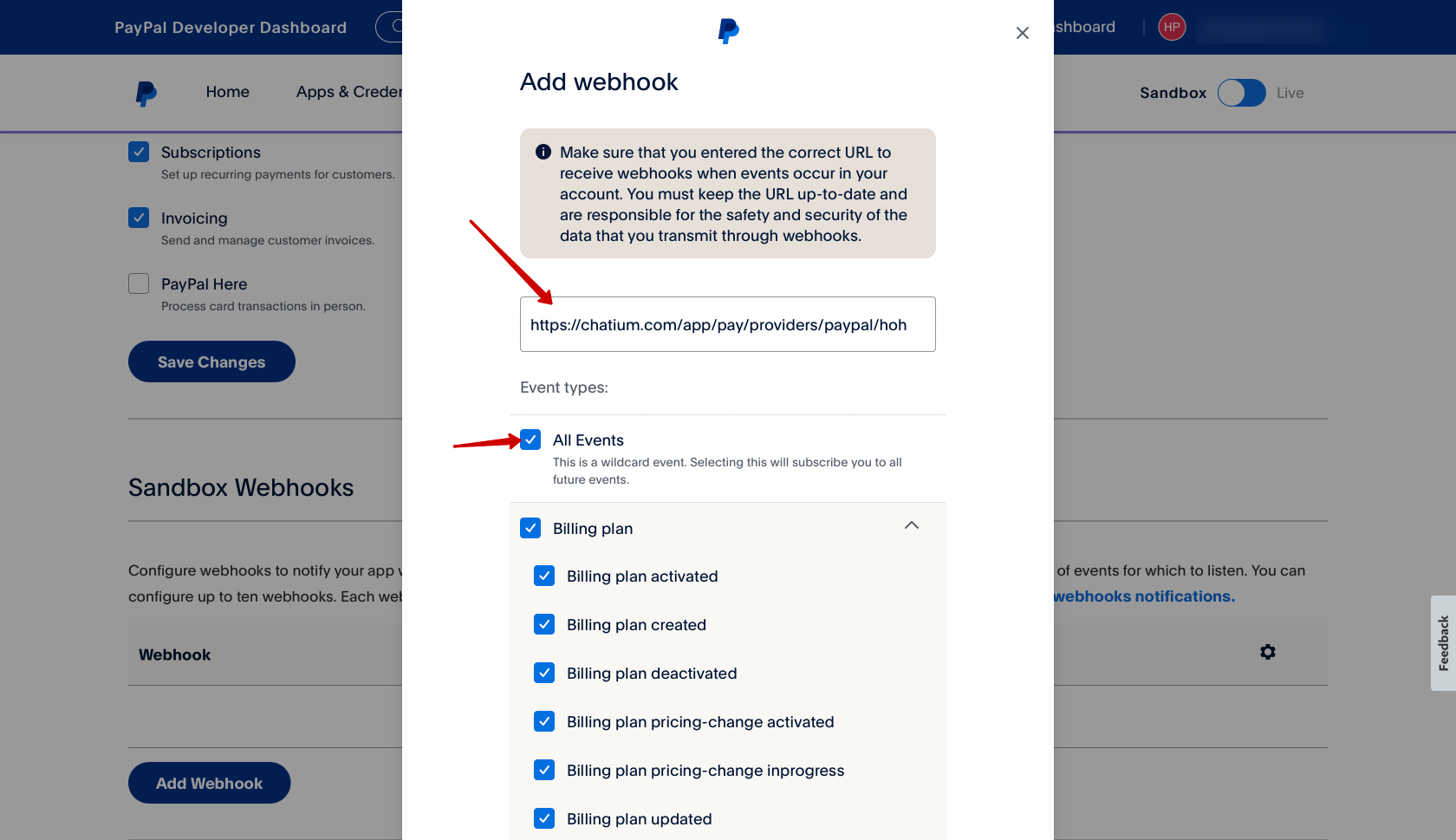
Интеграция завершена. Теперь можно протестировать платежи (данные для тестирования платежей). Внимание! Если у вас в PayPal включен режим "Sandbox", платежи будут проводиться в тестовом режиме (т.е. реальных списаний средств не будет). После тестирования, нужно переключить режим приложения на "Live". В результате у вас появятся новый client ID. Далее вам нужно добавить еще одного провайдера в chatium, на этот раз с "боевым" clientID.
====
Если у вас добавлено несколько платежных систем, важно указать какая будет использоваться по умолчанию. Для этого кликаем правой кнопкой мыши на требуемом провайдере и выбираем "set as default provider". Не забудьте переключить тестового провайдера на реального.